1.确认硬件兼容性
在安装GT720显卡前,应首先验证硬件兼容性。由于该款产品需 PCIE x16 插槽方可安装,故必须确保主板具备相应规格插槽。同时,检查电源能否承载显卡满载需求至关重要,否则将影响其正常运作。另外,应保证系统软件及驱动程序与显卡相匹配,不同型号显卡可能受益于不同版本驱动程序以实现良好运行状态。
安装前置步骤:在装入新显卡前,务必先卸载原型卡之驱动程式及清理关联残余档案。此举能规避新旧驱动程序间可能产生的冲突,从而保证新卡的顺利识认与运行。
在确定硬件兼容性无虞的情况下,我们建议您检查并重装GT720显卡及其配套显示器。若装备无误后仍无法顺利运转,极有可能是因为驱动器没被成功安装或者存在其它软件相关的问题。

2.安装正确版本的驱动程序
驱动程序乃显卡运行之核心要素。在您购置或部署GT720显卡时,务必核实并确保已导入恰当版本的驱动程序。您可登录官方网站或者借助如驱动精灵这类专业应用,以获取最新的驱动程序版本。
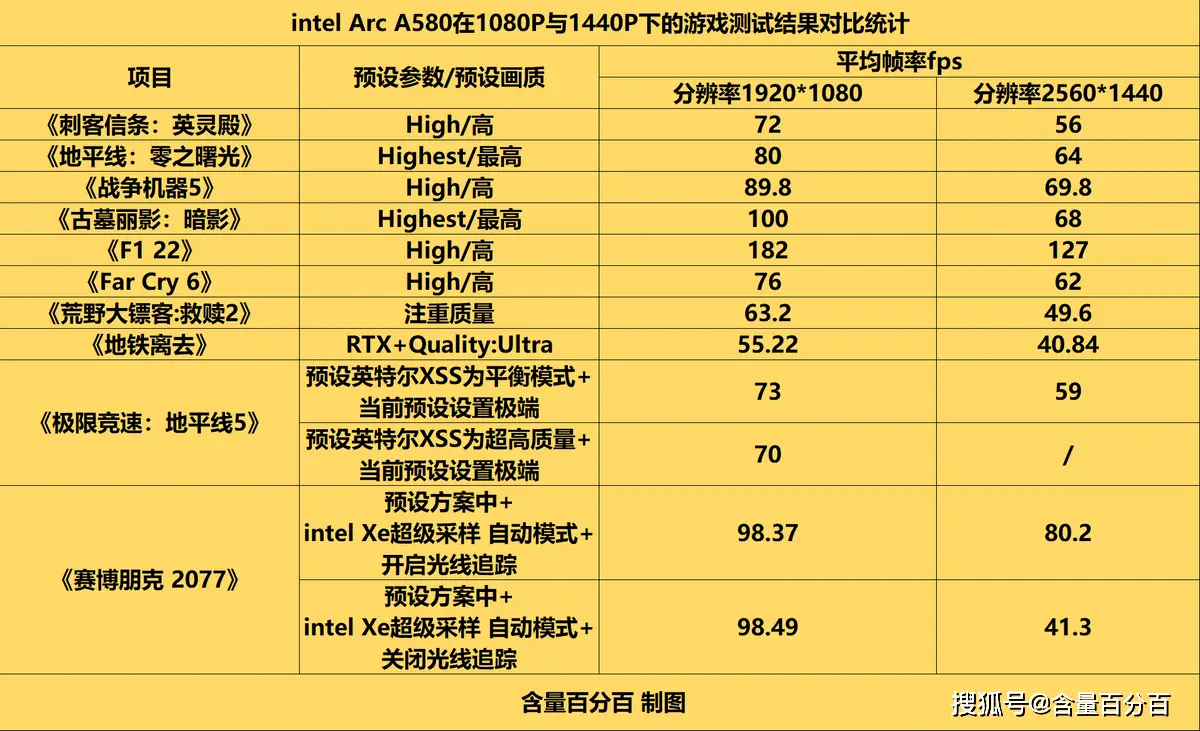
装载驱动应选取自定义模式,并全盘勾选每个组件,以确保驱动安装之全面性。默认安装方式可能导致某部分模块遗漏或出错,直接影响到显卡性能的发挥。
在驱动程序部署完毕之后,推荐用户立即重启设备以确保新设置的启用和运行。在某些情况下,这一步骤也是解决驱动程序安装后故障的关键。
3.检查BIOS设置
部分主板需在BIOS中手动调整以启用独显功能。故在安装GT720显卡之后,有必要查看此界面的相关设定。通常情况下,可在"高级(Advanced)"或"集成周边设备(Integrated Peripherals)"菜单内查找到相应选项,然后将之设为启动模式(Enabled)即可。

此外,还可在 BIOS 中调整 PCI-E插槽的优先级设定,确保系统优先识别的是独立显卡而非集成显卡,以防止因系统默认选用集成显卡而使 GT720 无法正常运行。
4.检查硬件连接
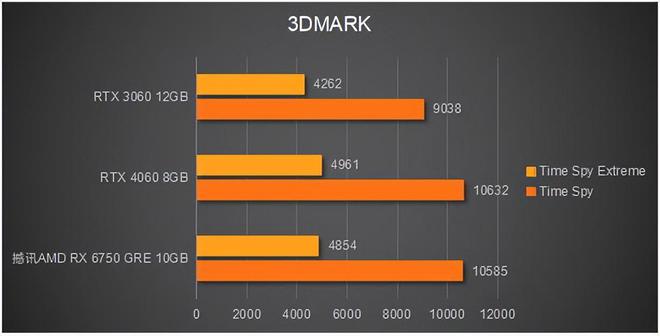
除了软件配置,硬件链接的稳定性也直接影响着显卡能否有效地运行。重装显卡GT720期间,务必保证卡槽的稳固衔接、接口的洁净无尘以及显示器和显卡间的连接无误。
在某些情况下,若因连接不稳定或接口受污染,便可能导致信号传输受阻或中断,继而对影像质量产生负面影响。故此在连接硬件设备时,务必谨慎地检查每一个接口,务必确认连接无误且稳固。
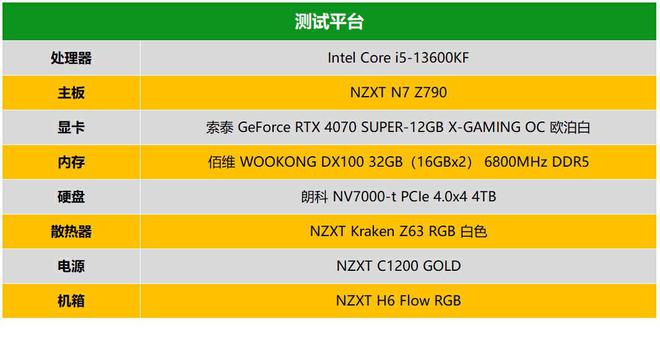
5.运行诊断工具
若上述措施未能改善GT720显卡安装失败问题,可借助诊断工具探寻原因。如GPU-Z、AIDA64等协助查看显卡状态、温度和能耗等数据,以此辨别硬件或设置问题。
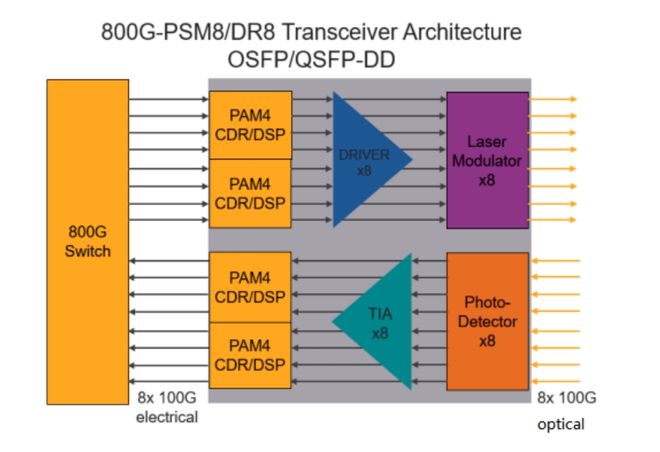
通过运用此类精密诊断器,可深入理解系统内各硬件部分间互联及其运作状况,从而精准排除故障并迅速解决异常情况。
6.寻求专业帮助
若上述途径皆未能解决GT720显卡安装之困扰,请考虑请求专业协助。可与售后服务部门或当地区域的电脑维修机构联络,寻求咨询及维修援助。
资深专员擅长运用尖端科技与领域经验,擅长应对棘手情况且能提供精准解决策略。他们可助您找出设备故障并修复硬件瑕疵,全力确保GT720显卡保持高效运转。









